win10怎么关用户账户控制?超简单几步教程!
时间:2025-06-08 12:06:17 438浏览 收藏
**Win10如何关闭用户账户控制?简单几步教你搞定!** Windows 10用户账户控制(UAC)虽然能保护系统安全,但频繁弹窗也让人头疼。本文针对这一问题,提供简单易懂的解决方案,教你轻松关闭Win10用户账户控制。只需几个步骤,即可摆脱UAC弹窗的困扰。首先,通过“msconfig”打开系统配置,然后调整UAC设置至“从不通知”,最后重启电脑即可。按照本文详细步骤操作,让你的Win10系统更加流畅,告别烦人的UAC提示!
最近,当一位使用Windows 10系统的用户在操作电脑时,系统突然弹出了用户账户控制提示。虽然这个功能能够有效避免系统遭受恶意软件的攻击,但它频繁出现也确实让人感到困扰。那么,如何才能关闭Windows 10中的用户账户控制呢?接下来就为大家分享具体的解决步骤。
操作指南如下:
首先,按下键盘上的快捷键Win + R,接着在弹出的运行窗口里输入“msconfig”,点击“确定”按钮。
如图所示:
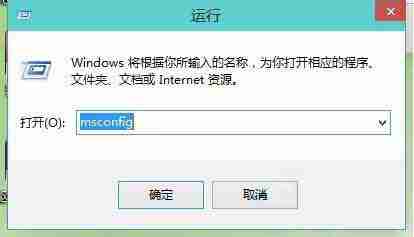
其次,在打开的系统配置工具界面中,找到并选择“更改UAC设置”,随后点击“启动”。
如图所示:
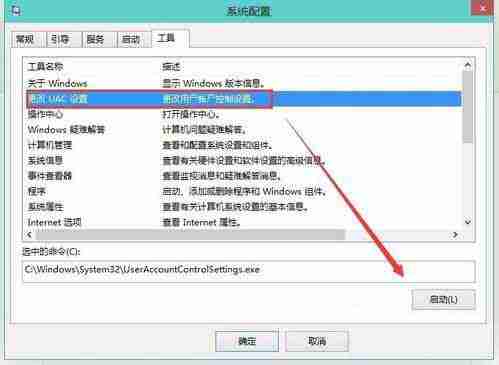
接着,在出现的窗口里,将滑块调整至“从不通知”的位置,最后点击“确定”完成设置。
如图所示:
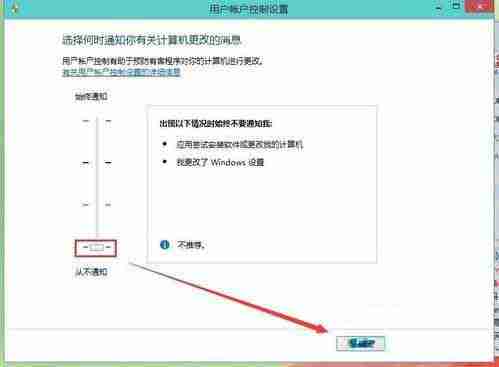
最后,重启电脑以确保新设置能够生效。
这样一来,下次再安装软件或运行某些程序时,就不会再看到这个烦人的提示了。
如图所示:
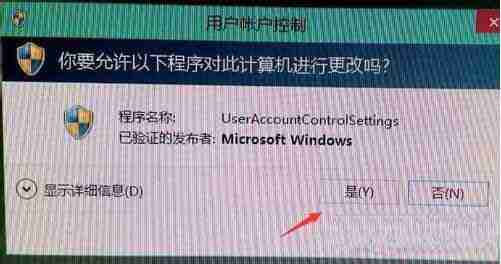
以上就是关于如何关闭Windows 10系统用户账户控制的方法。如果遇到类似问题不知如何处理的朋友,可以按照上述步骤尝试一下。
好了,本文到此结束,带大家了解了《win10怎么关用户账户控制?超简单几步教程!》,希望本文对你有所帮助!关注golang学习网公众号,给大家分享更多文章知识!
-
501 收藏
-
501 收藏
-
501 收藏
-
501 收藏
-
501 收藏
-
141 收藏
-
355 收藏
-
270 收藏
-
332 收藏
-
439 收藏
-
409 收藏
-
157 收藏
-
354 收藏
-
378 收藏
-
479 收藏
-
304 收藏
-
474 收藏
-

- 前端进阶之JavaScript设计模式
- 设计模式是开发人员在软件开发过程中面临一般问题时的解决方案,代表了最佳的实践。本课程的主打内容包括JS常见设计模式以及具体应用场景,打造一站式知识长龙服务,适合有JS基础的同学学习。
- 立即学习 543次学习
-

- GO语言核心编程课程
- 本课程采用真实案例,全面具体可落地,从理论到实践,一步一步将GO核心编程技术、编程思想、底层实现融会贯通,使学习者贴近时代脉搏,做IT互联网时代的弄潮儿。
- 立即学习 516次学习
-

- 简单聊聊mysql8与网络通信
- 如有问题加微信:Le-studyg;在课程中,我们将首先介绍MySQL8的新特性,包括性能优化、安全增强、新数据类型等,帮助学生快速熟悉MySQL8的最新功能。接着,我们将深入解析MySQL的网络通信机制,包括协议、连接管理、数据传输等,让
- 立即学习 500次学习
-

- JavaScript正则表达式基础与实战
- 在任何一门编程语言中,正则表达式,都是一项重要的知识,它提供了高效的字符串匹配与捕获机制,可以极大的简化程序设计。
- 立即学习 487次学习
-

- 从零制作响应式网站—Grid布局
- 本系列教程将展示从零制作一个假想的网络科技公司官网,分为导航,轮播,关于我们,成功案例,服务流程,团队介绍,数据部分,公司动态,底部信息等内容区块。网站整体采用CSSGrid布局,支持响应式,有流畅过渡和展现动画。
- 立即学习 485次学习
